-
![]()
Jacinta
"Obrigada por ler meus artigos. Espero que meus artigos possam ajudá-lo a resolver seus problemas de forma fácil e eficaz."…Leia mais -
![]()
Rita
"Espero que minha experiência com tecnologia possa ajudá-lo a resolver a maioria dos problemas do seu Windows, Mac e smartphone."…Leia mais -
![]()
Leonardo
"Obrigado por ler meus artigos, queridos leitores. Sempre me dá uma grande sensação de realização quando meus escritos realmente ajudam. Espero que gostem de sua estadia no EaseUS e tenham um bom dia."…Leia mais
Índice da Página
0 Visualizações
Principais conclusões
◾O teclado 60% geralmente contém cerca de 60 teclas e é mais adequado para programação e jogos.
◾Os usuários podem usar as combinações de teclas Fn + PrtSc para fazer capturas de tela em um teclado do Windows 60. Se não houver PrtSc no seu teclado, você pode tentar a Xbox Game Bar ou a Ferramenta de Recorte.
◾No entanto, as soluções acima estão disponíveis apenas para PCs com Windows e não são compatíveis com todos os sistemas operacionais comuns. Portanto, para sua conveniência, você pode usar uma ferramenta profissional de captura de tela chamada EaseUS RecExperts para fazer capturas de tela em um teclado Windows ou Mac 60.
Como você faz uma captura de tela em um teclado de 60%?
- Do Quora
A maioria dos usuários que trabalham com um teclado de 60% tem dificuldade em fazer capturas de tela no computador, pois pode haver algumas teclas necessárias. Se você é um deles, pode ficar aqui para continuar lendo. Esta página mostrará algumas maneiras eficazes de ajudá-lo a tirar print no teclado 60 sem complicações!
Método 1. Fazer captura de tela teclado 60 por cento - recomendo
Quer você use um Mac ou PC Windows com teclado de 65 ou 60 por cento, você pode usar uma ferramenta profissional para fazer capturas de tela de alta qualidade. Depois de testar alguns softwares de captura de tela populares no mercado, apresentamos o EaseUS RecExperts, que pode funcionar perfeitamente no Windows e no Mac.
Esta ferramenta permite que você faça uma captura de tela completa ou parcial da tela de maneira flexível e exporte as capturas de tela em formato PNG rapidamente. Se você for tirar imagens GIF, também poderá usar este gravador GIF multifuncional. Mais importante ainda, esta ferramenta permite capturar imagens do Netflix sem uma tela preta! Agora, você pode clicar no botão abaixo para obter este ótimo programa!
Você pode seguir o tutorial abaixo para começar a fazer capturas de tela em um teclado 60%:
Passo 1. Inicie esta ferramenta e escolha a área desejada para fazer uma captura de tela da tela. Se você quiser tirar um instantâneo em tela inteira, clique em "Tela inteira" e escolha Exibir (se houver mais de um monitor). Em seguida, clique no ícone da câmera no canto superior direito para iniciar sua tarefa.

Passo 2. (Opcional) Se for fazer uma tela parcial, escolha a opção Região. Em seguida, clique com o botão esquerdo e segure o mouse para selecionar a região alvo. Uma vez selecionado, escolha o ícone da câmera para capturar sua tela.

Passo 3. Finalmente, você pode clicar em Gravações > Imagens para localizar e visualizar suas capturas de tela.

Não se esqueça de compartilhar esta postagem com outras pessoas necessitadas!
Método 2. Tirar print no teclado 60 por meio de atalhos
Quanto a fazer capturas de tela em um computador Windows, a maneira mais fácil é usar os atalhos. Normalmente, você pode pressionar a tecla Print Screen para concluir a tarefa. Porém, em um teclado 60%, a função Print Screen (PrtSc) costuma ser combinada com outras teclas devido ao espaço limitado. Abaixo estão as etapas que você pode consultar:
Faça uma captura de tela inteira no Windows:
Passo 1. Pressione e segure a tecla Fn no teclado e, em seguida, pressione a tecla PrtSc .
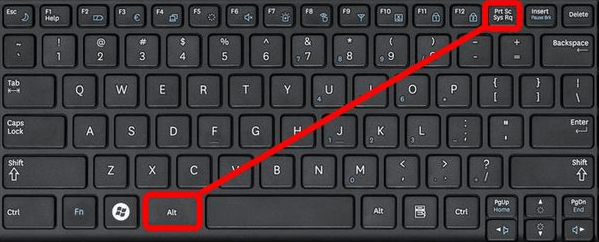
Passo 2. Feito isso, a captura de tela será salva na área de transferência.
Faça uma captura de tela de uma janela específica:
Pressione Fn + Shift + PrtSc no teclado e ele capturará sua janela atualmente ativa e a salvará na área de transferência.
Método 3. Capturar tela no teclado 60 do Windows 10/11 usando Game Bar
Se você usa um PC com Windows 10 ou Windows 11, pode facilmente fazer capturas de tela em um teclado de 60% com o Xbox Game Br. Este freeware suporta gravação de telas, bem como captura de tela com apenas alguns cliques. Aqui, mostraremos as etapas para fazer uma captura de tela em um teclado 60 com a barra de jogo:
Passo 1. Pressione as teclas Windows + G do teclado para abrir a Barra de Jogo.
Passo 2. Em seguida, escolha o botão Capturar no menu Widget e você verá um menu suspenso.

Passo 3. Em seguida, clique em Tirar captura de tela (parece uma câmera) para começar a fazer uma captura de tela. Feito isso, as capturas de tela serão salvas na pasta Vídeo em uma subpasta chamada Capturar no seu computador.
Método 4. Como tirar print no teclado 60 com Ferramenta de Captura
Para aqueles que preferem mais controle sobre suas capturas de tela, a Ferramenta de Captura (uma vez chamada de Captura e Esboço) deve ser sua escolha. Também é uma ferramenta embutida no seu computador e oferece muitas opções para ajudá-lo a fazer capturas de tela em seus 60 teclados. Veja como utilizá-los:
Passo 1. Digite a "Ferramenta de Captura" na barra de pesquisa para abri-la. Ou pressione diretamente Windows + Shift + S.
Passo 2. Clique em Novo no canto superior esquerdo e sua tela ficará escura.

Passo 3. Clique com o botão direito e arraste o mouse para selecionar a região da qual deseja fazer a captura de tela.
Passo 4. Em seguida, a imagem aparecerá na janela da Ferramenta de Recorte. Feito isso, clique em Arquivo > Salvar para exportar a captura de tela para o seu computador.
O que saber sobre um teclado 60%
Como o nome indica, o teclado 60 é um teclado mecânico compacto que inclui apenas 60 teclas. Comparado aos tradicionais (), falta o teclado numérico, as teclas de seta, o cluster de navegação e a linha F na parte superior. Este tipo de teclado é versátil e adequado para programação e jogos. A falta de teclas extras não prejudica a funcionalidade, e muitos programadores e jogadores preferem o design compacto por sua eficiência e estilo minimalista.
Aqui estão alguns destaques:
- Os teclados de 60% são compactos e liberarão mais espaço na mesa para movimentação do mouse
- Muitos teclados 60% suportam remapeamento de teclas e macros, permitindo que os usuários personalizem seu teclado para ações específicas
- Os teclados 60% são compatíveis com vários sistemas operacionais, como Windows, macOS e Linux
O resultado final
Esta página mostra algumas maneiras de fazer capturas de tela em um teclado de 60%. Quer prefira uma ferramenta integrada ou de terceiros, você sempre pode encontrar aqui a solução desejada. Para sua conveniência, recomendamos fortemente o EaseUS RecExperts. Esta ferramenta permite fazer capturas de tela em um teclado de 60%, quer você use um PC ou Mac. Mais importante ainda, você pode concluir sua tarefa em segundos!
EaseUS RecExperts

um clique para gravar tudo na tela!
sem limite de tempo sem marca d’água
Iniciar a Gravação


